お支払い方法 —— PayPal
ここで、PayPalのお支払い方法についてご紹介いたします。
クレジットカード1のお支払い方法はこちらへご参照ください。
クレジットカード2のお支払い方法はこちらへご参照ください。
クレジットカード3のお支払い方法はこちらへご参照ください。
1. 「ご購入」ボタンをクリックすると下記ページが開きます。
ここで、お支払い方法を選択してください。
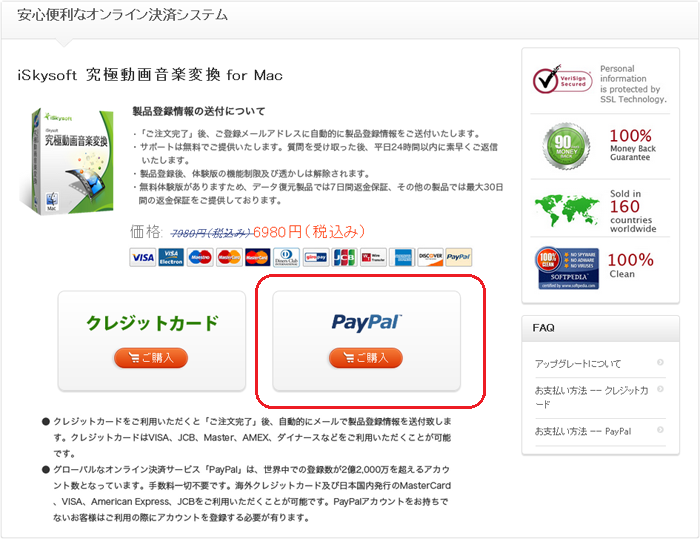
「PayPal」を選択後、「ご購入」ボタンをクリックすると、下記ページが開きます。
購入本数と価格を確認します。
PayPalアカウントをお持ちのお客様は赤い枠をクリックしてください。
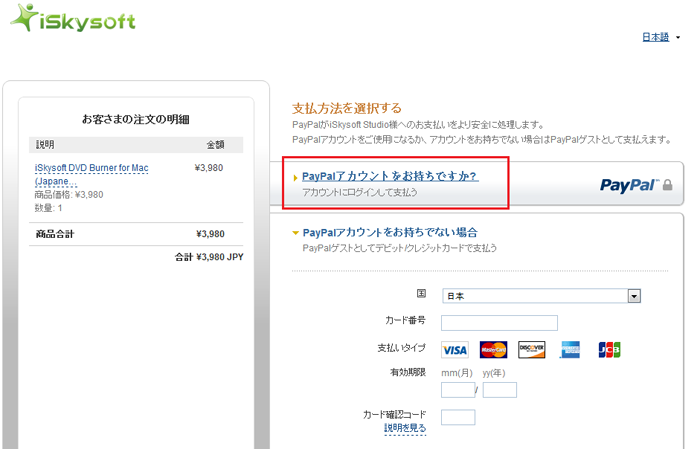
4. お持ちのPyaPalアカウントとパスワードを入力して「ログイン」ボタンをクリックしてください。
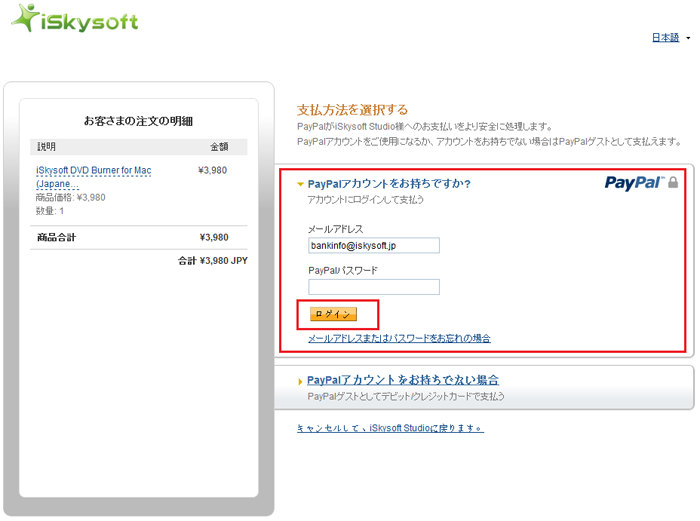
5. 「続行」ボタンをクリックして購入を完了してください。
6.PayPalアカウントをお持ちでないお客様は下図の赤い枠のところに情報を入力してアカウントを作成してください。
*作成したアカウントは今後、PayPal決済ができる他社ホームページでのご利用も可能です。

7. 「続行」ボタンをクリックして購入を完了してください。
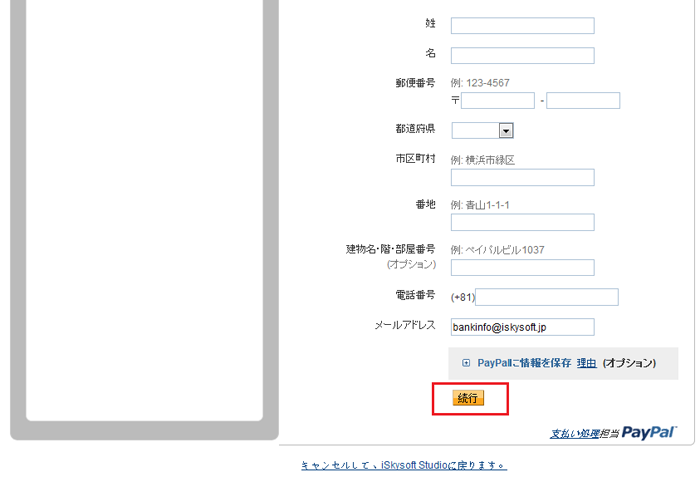
8. ご購入が確認できた後、1時間以内にご入力していただいたメールアドレス宛に購入製品に関する情報を発行いたします。
ホームページから弊社製品を購入する際に、すでに「ユーザー登録」を行って頂いておりますので、再度ユーザー登録を行う必要はありません。シリアル番号も必要ありません。 ご購入製品に関する情報が届いてない場合、お問い合わせフォームまでご連絡下さいますようお願い致します。
PayPalショッピングカードのご利用
|
PayPalは、個人および事業主の皆様がオンライン上で決済するための手段です。国内のオンラインショップだけでなく、海外190の国と地域で利用できます。一度クレジットカードの情報や住所を登録すれば、お買物のたびに入力する必要がなく、よりスピーディでより安全にオンラインショッピングを楽しめます。その上、問題があったときのサポートも安心です。
お支払いは先払いとなります。お支払が確認日の当日から納期が発生いたします。 |